Win10上传速度慢怎么解决?相信很多小伙伴在使用电脑的时候会觉得自己电脑上传文件的速度非常的慢,明明网络下载速度没有什么问题,为什么上传的速度这么慢呢?其实这是因为电脑默认的上传速度所限制的,所以才导致上传速度非常慢,下面就一起来看看怎么办解决吧。
鼠标右键点击“此电脑”,并选择“属性”,点击“设备管理器”;
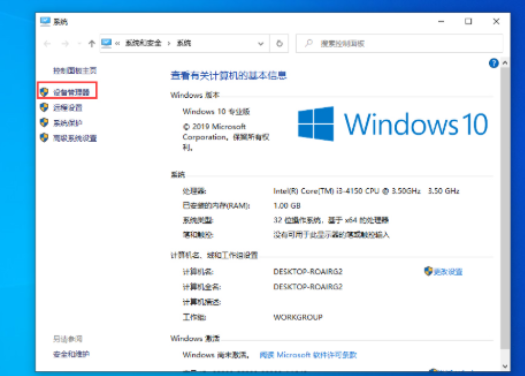
然后,在网络适配器中找到当前设备的网卡;

双击网卡后,选取“高级”一栏;

最后,找到“FLOW control”,在值中选择“Dissbled”,再按下“确定”按钮。
本篇电脑技术文章《Win10上传速度慢怎么解决?Win10上传速度慢的解决方法》由下载火(xiazaihuo.com)纯净系统之家网一键重装软件下载平台整理发布,下载火系统重装工具网可以一键制作系统启动盘,也可在线一键重装系统,重装好的系统干净纯净没有预装软件!Win10怎么执行干净启动?Win10执行干净启动方法
干净启动顾名思义就是在Windows系统遇到错误时通常采用的一种启动模式,这种启动模式可以解决一些流氓病毒程序阻止进入到Windows的情况,那Win10系统要如何执行干净启动呢?下面就和小编我一起来看看执行干净启动方法吧。






